
Índice:
- Autor John Day [email protected].
- Public 2024-01-30 11:34.
- Última modificação 2025-01-23 15:03.

Se você sempre quis um termômetro mais visual, este projeto pode ajudar. Estaremos fazendo um conjunto de LEDs que exibem certas cores com base nos níveis de umidade e temperatura.
Etapa 1: Materiais

Para este projeto, você precisará de:
- 2 LEDs RGB
- Módulo de temperatura e umidade DHT11
- 6 resistores de 220Ω
-12 jumpers da placa de ensaio (fios)
- Arduino UNO R3
- IDE Arduino (para codificação)
- Biblioteca de sensores DHT (para fazer o seu módulo de temperatura funcionar)
Etapa 2: Fiação da placa de ensaio

Etapa 3:

Você deseja configurar uma fonte de alimentação adequada para cada componente, então vamos começar com o aterramento e as conexões de 5 volts
Passo 4:

A seguir, vamos configurar o sensor de temperatura. O meu está conectado ao 2 pinos no Arduino uno
Etapa 5:

Finalmente, vamos configurar os LEDs. Ambos têm a mesma fiação e configuração de resistor. Meus pinos para o LED que representa as leituras de temperatura estão nos 3, 5 e 6, enquanto o LED de umidade está definido nos pinos 9, 10 e 11
Etapa 6:

Agora você tem um circuito concluído! Vamos começar a trabalhar no código que permite que esses LEDs detectem a temperatura.
Primeiro, defina os pinos para seu sensor de temperatura e LEDs de acordo com seus pinos e inclua a biblioteca para o sensor de temperatura. Para incluir a biblioteca (no nosso caso, “DHT” é a nossa biblioteca necessária), vá para a barra de menus e selecione “Sketch> Incluir Biblioteca> Adicionar Biblioteca. ZIP” e selecione a pasta ZIP “DHT” de onde você baixou.
Etapa 7: codificação


Etapa 8:

Em seguida, em Void Setup, determine a saída para ambos os LEDs e também para o monitor serial do seu sensor.
Etapa 9:
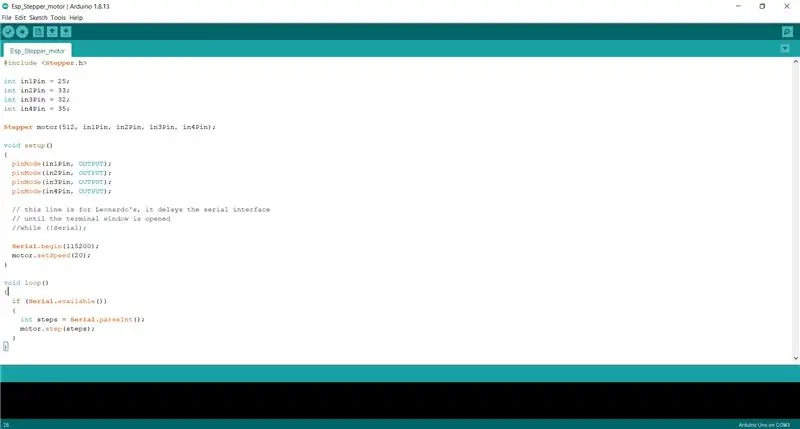
Em void Loop, escreva a função do seu monitor serial. É aqui que você fará as leituras de temperatura e umidade para a função de loop posteriormente.
Etapa 10:
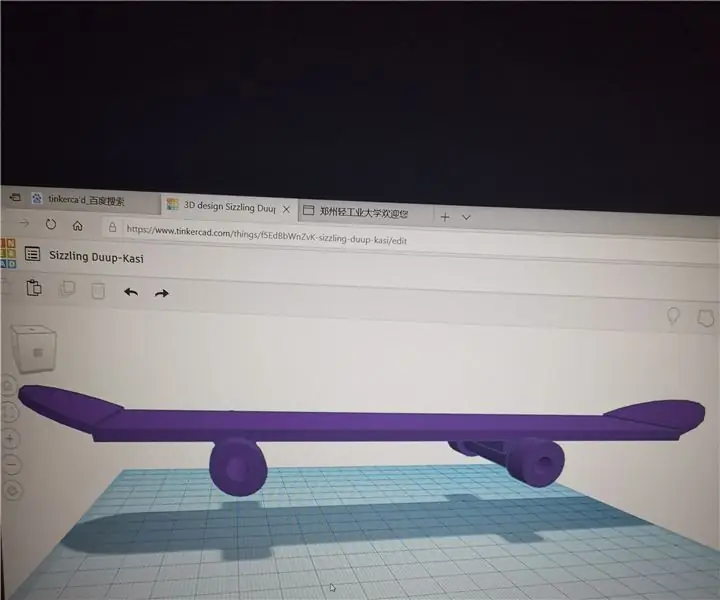
Execute o monitor serial indo até a barra de menus e selecionando “Ferramentas> Monitor serial”. Você deve obter leituras de temperatura e umidade. Aguarde 30 segundos e anote os números que aparecem com mais frequência para temperatura e umidade. Agora que você leu, podemos inserir esses valores para o nosso próximo segmento de código
Etapa 11:
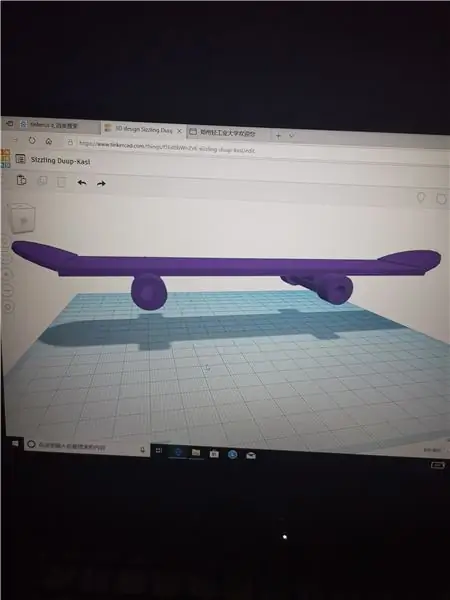
Para fazer com que nossos LEDs se acendam de acordo, temos que escrever algumas declarações "else". Faça a leitura que você fez para a temperatura e conecte-a ao primeiro conjunto de declarações. Se a temperatura for superior ao valor atribuído, a luz ficará vermelha. Caso contrário, permanecerá azul. O mesmo se aplica à umidade. Se a leitura for superior ao valor obtido, a luz ficará vermelha. Caso contrário, permanecerá azul.
Etapa 12: Pronto
Agora você tem seus próprios LEDs de detecção de temperatura e umidade!
Recomendado:
Automatizando uma estufa com LoRa! (Parte 1) -- Sensores (temperatura, umidade, umidade do solo): 5 etapas

Automatizando uma estufa com LoRa! (Parte 1) || Sensores (Temperatura, Umidade, Umidade do Solo): Neste projeto irei mostrar como automatizei uma estufa. Isso significa que vou mostrar como construí a estufa e como conectei a eletrônica de energia e automação. Além disso, mostrarei como programar uma placa Arduino que usa L
Monitoramento de temperatura do Nodemcu ESP8266 usando DHT11 em um servidor da Web local - Obtenha a temperatura e umidade da sala no seu navegador: 6 etapas

Monitoramento de temperatura Nodemcu ESP8266 usando DHT11 em um servidor da Web local | Obtenha a temperatura e umidade da sala no seu navegador: Olá, pessoal, hoje vamos fazer um teste de umidade & sistema de monitoramento de temperatura usando ESP 8266 NODEMCU & Sensor de temperatura DHT11. A temperatura e a umidade serão obtidas no DHT11 Sensor & pode ser visto em um navegador cuja página da web será gerenciada
Ponto de acesso (AP) NodeMCU ESP8266 para servidor Web com sensor de temperatura DT11 e impressão de temperatura e umidade no navegador: 5 etapas

ESP8266 NodeMCU Access Point (AP) para servidor Web com sensor de temperatura DT11 e impressão de temperatura e umidade no navegador: Olá pessoal, na maioria dos projetos usamos ESP8266 e na maioria dos projetos usamos ESP8266 como servidor web para que os dados possam ser acessados em qualquer dispositivo por wi-fi acessando o servidor da Web hospedado por ESP8266, mas o único problema é que precisamos de um roteador funcionando para
Como usar o sensor de temperatura DHT11 com Arduino e impressão de temperatura e umidade: 5 etapas

Como usar o sensor de temperatura DHT11 com Arduino e impressão de temperatura e umidade: O sensor DHT11 é usado para medir temperatura e umidade. Eles são amadores de eletrônicos muito populares. O sensor de umidade e temperatura DHT11 torna realmente fácil adicionar dados de umidade e temperatura aos seus projetos eletrônicos DIY. É por
Monitor de Umidade sem fio (ESP8266 + Sensor de Umidade): 5 etapas

Monitor de Umidade sem fio (ESP8266 + Sensor de Umidade): compro salsa em maconha e, na maior parte do dia, o solo estava seco. Então eu decido fazer esse projeto, sobre detectar a umidade do solo no vaso com salsa, para verificar, quando preciso deitar terra com água. Acho que esse sensor (sensor capacitivo de umidade v1.2) é bom porque
